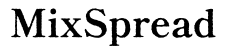مقدمة
تُعرف أجهزة كروم بوك بسرعتها وبساطتها وأمانها. ومع ذلك، فإن الحفاظ على الذاكرة في متصفح جهاز كروم بوك الخاص بك أمر بالغ الأهمية للحفاظ على أدائه. معرفة كيفية إدارة الذاكرة المتصفح بشكل فعال يضمن تشغيل جهاز كروم بوك بسلاسة حتى مع فتح علامات تبويب وتطبيقات متعددة. سيوجهك هذا المدونة لفهم استخدام الذاكرة على جهاز كروم بوك بالإضافة إلى تقديم نصائح وتقنيات وممارسات صيانة روتينية للحصول على أداء أمثل.
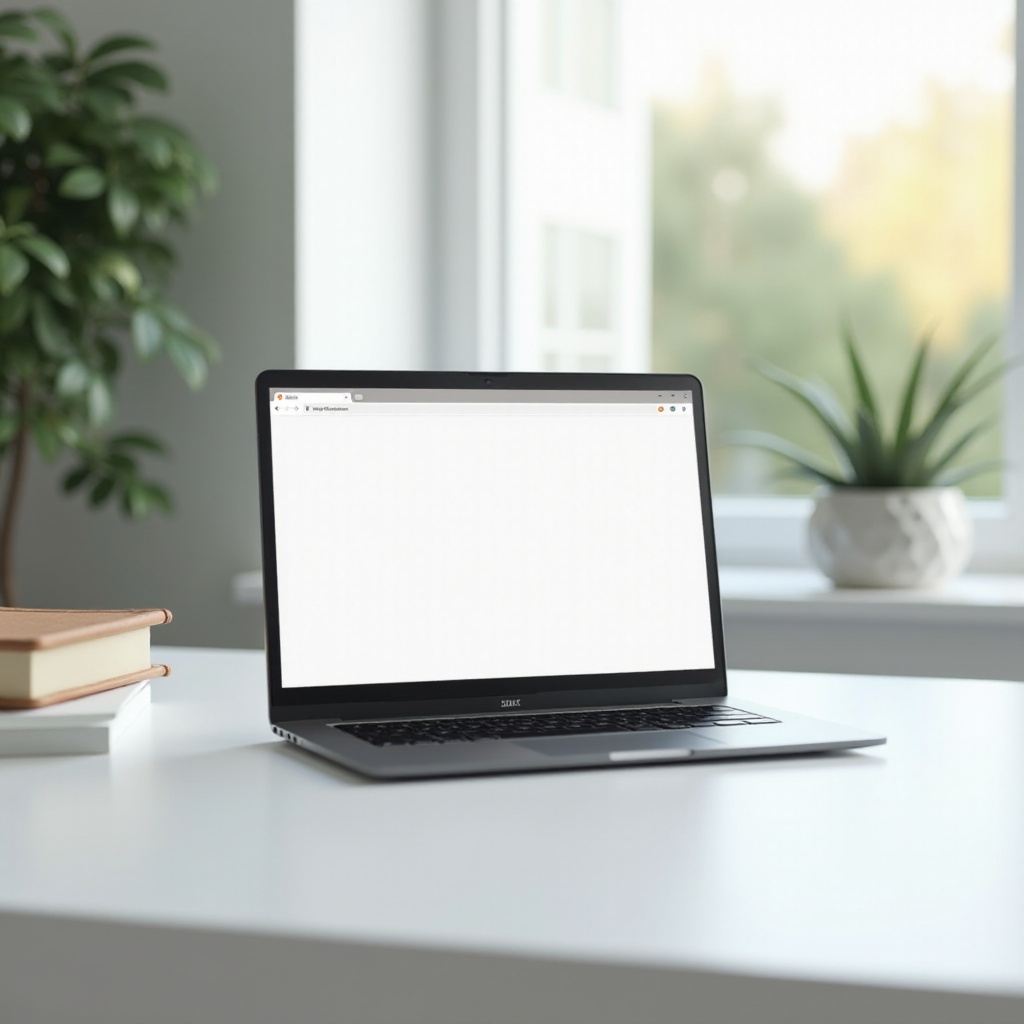
فهم استخدام ذاكرة جهاز كروم بوك
تشمل إدارة الذاكرة على جهاز كروم بوك فهم كلاً من ذاكرة الوصول العشوائي (RAM) وذاكرة التخزين المؤقتة التي يستخدمها متصفحك. ذاكرة الوصول العشوائي هي ذاكرة تخزين مؤقتة وسريعة يستخدمها النظام لتشغيل التطبيقات والمهام. كلما زادت التطبيقات وعلامات التبويب المتصفح المفتوحة لديك، كلما زادت احتياجات النظام لذاكرة الوصول العشوائي.
الوصول إلى مواقع الويب الثقيلة والإضافات والوسائط يمكن أن يمتلئ بسرعة ذاكرة الوصول العشوائي، مما يؤدي إلى بطء الأداء. تخزن ذاكرة التخزين المؤقتة الملفات المؤقتة لتسريع الوصول المستقبلي إلى مواقع الويب، ولكن مع مرور الوقت، تتراكم هذه الملفات المؤقتة وتستهلك ذاكرة ثمينة. من خلال فهم كيفية إدارة جهاز كروم بوك لهذه الموارد، يمكنك اتخاذ خطوات استباقية للحفاظ على واستخدام الذاكرة بكفاءة.
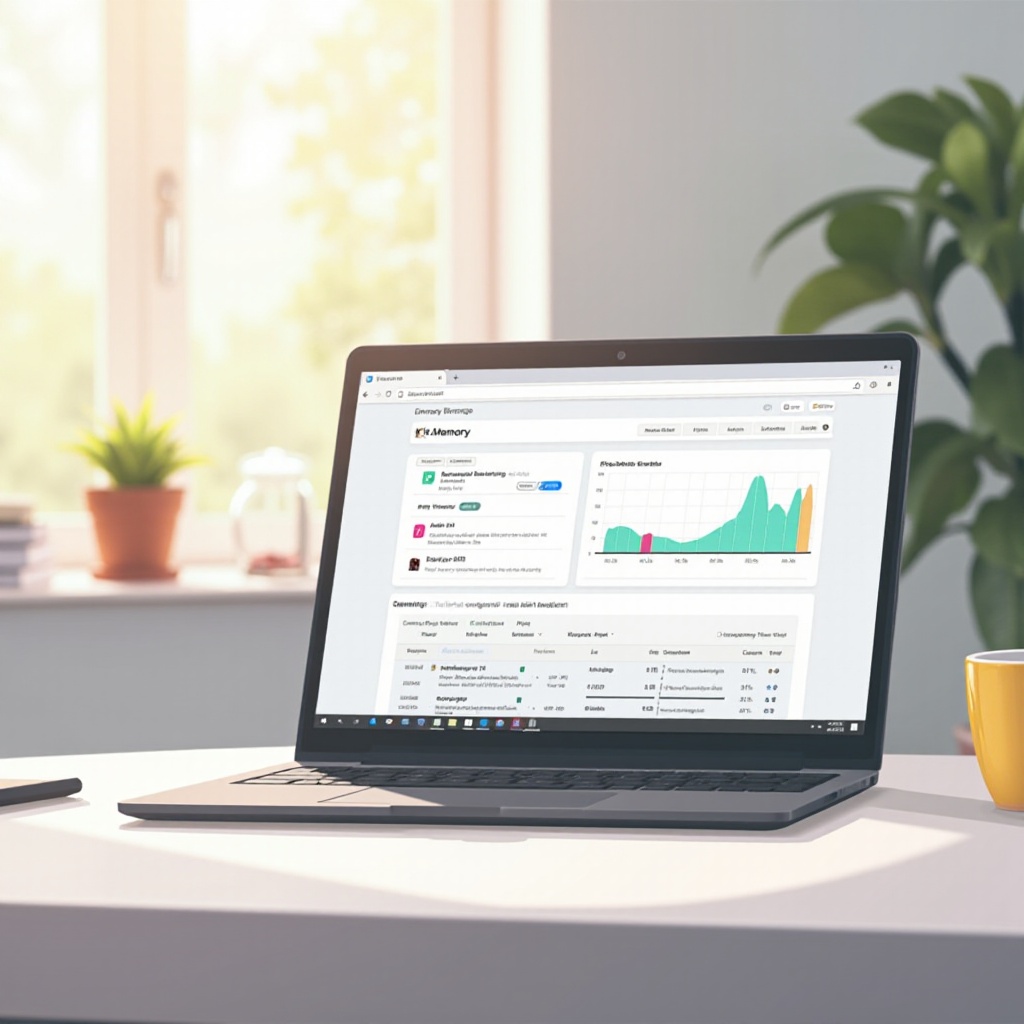
نصائح للحفاظ على ذاكرة المتصفح
- راقب نشاطك: تحقق بانتظام من علامات التبويب والإضافات في المتصفح التي تستهلك الذاكرة بشكل كبير. استخدم مدير المهام (Shift + ESC) لتحديد وإغلاق العمليات ذات الاستهلاك العالي.
- قلل عدد علامات التبويب المفتوحة: تجنب الاحتفاظ بعلامات تبويب غير ضرورية مفتوحة. استخدم أدوات أو إضافات مثل Tab Wrangler لإدارة علامات التبويب الغير نشطة.
- امسح ذاكرة التخزين المؤقت بانتظام: يمكن أن يساعد مسح ذاكرة التخزين المؤقت بانتظام في تحرير الذاكرة. اذهب إلى إعدادات المتصفح وقم بمسح بيانات التصفح لإزالة الملفات غير الضرورية.
- استخدم التطبيقات الخفيفة: اختر التطبيقات الويب الأقل استهلاكًا للموارد، أو فعّل وضع “Lite” في Google Chrome لتصفح أخف.
- تعطيل الإضافات غير الضرورية: قم بإزالة أو تعطيل الإضافات التي لا تستخدمها. يمكن لهذه الإضافات أن تستهلك موارد كبيرة حتى في الخلفية.
من خلال موازنة علامات التبويب والإضافات النشطة، يمكنك التأثير مباشرة على كفاءة الذاكرة في جهاز كروم بوك.
استخدام إضافات المتصفح
تساعد العديد من إضافات المتصفح في إدارة الذاكرة بشكل فعال. إليك بعض الإضافات الضرورية:
- The Great Suspender: هذه الإضافة تعلق تلقائيًا علامات التبويب غير النشطة، مما يحرر الذاكرة ويحسن الأداء.
- Session Buddy: احفظ جلسات التصفح واسترجعها سريعًا دون الحاجة لإبقاء العديد من علامات التبويب مفتوحة.
- OneTab: يحول جميع علامات التبويب المفتوحة إلى قائمة واحدة، مما يحرر الذاكرة ويقلل من ازدحام مساحة العمل.
- Tabs Outliner: يدير ويتنقل بين علامات التبويب بسهولة، مما يقلل من استهلاك الذاكرة عن طريق تقليل عدد علامات التبويب النشطة.
في حال تم استخدام هذه الإضافات بحكمة، فإنها ستعزز بشكل كبير من إدارة الذاكرة في جهاز كروم بوك وتوفر تجربة تصفح أكثر سلاسة.
تقنيات متقدمة لإدارة الذاكرة
بالنسبة لأولئك الذين يحتاجون إلى إدارة ذاكرة أكثر قوة، يجب تجربة هذه التقنيات المتقدمة:
- إعادة ضبط جهاز كروم بوك: تنفيذ إعادة ضبط للنظام (Powerwash) يمكن أن يحل مشكلات الأداء المستمرة عن طريق إزالة الملفات والإعدادات غير الضرورية.
- تمكين Hyper-Threading: في وضع المطور، يمكن أن يساعد تمكين Hyper-Threading في تعزيز الأداء وإدارة الذاكرة بشكل عام.
- استخدام Linux (Beta): تشغيل التطبيقات من خلال بيئة Linux (Beta) على جهاز كروم بوك يمكن أن يقدم أداءً أفضل واستخدامًا أفضل للذاكرة.
- ترقية الأجهزة: إذا كان النموذج الخاص بجهاز كروم بوك يدعم ذلك، فكر في ترقية ذاكرة الوصول العشوائي للتعامل مع المزيد من العمليات بكفاءة.
تساعد هذه التقنيات المتقدمة في ضمان نظام إدارة ذاكرة أكثر قوة وانسيابية.
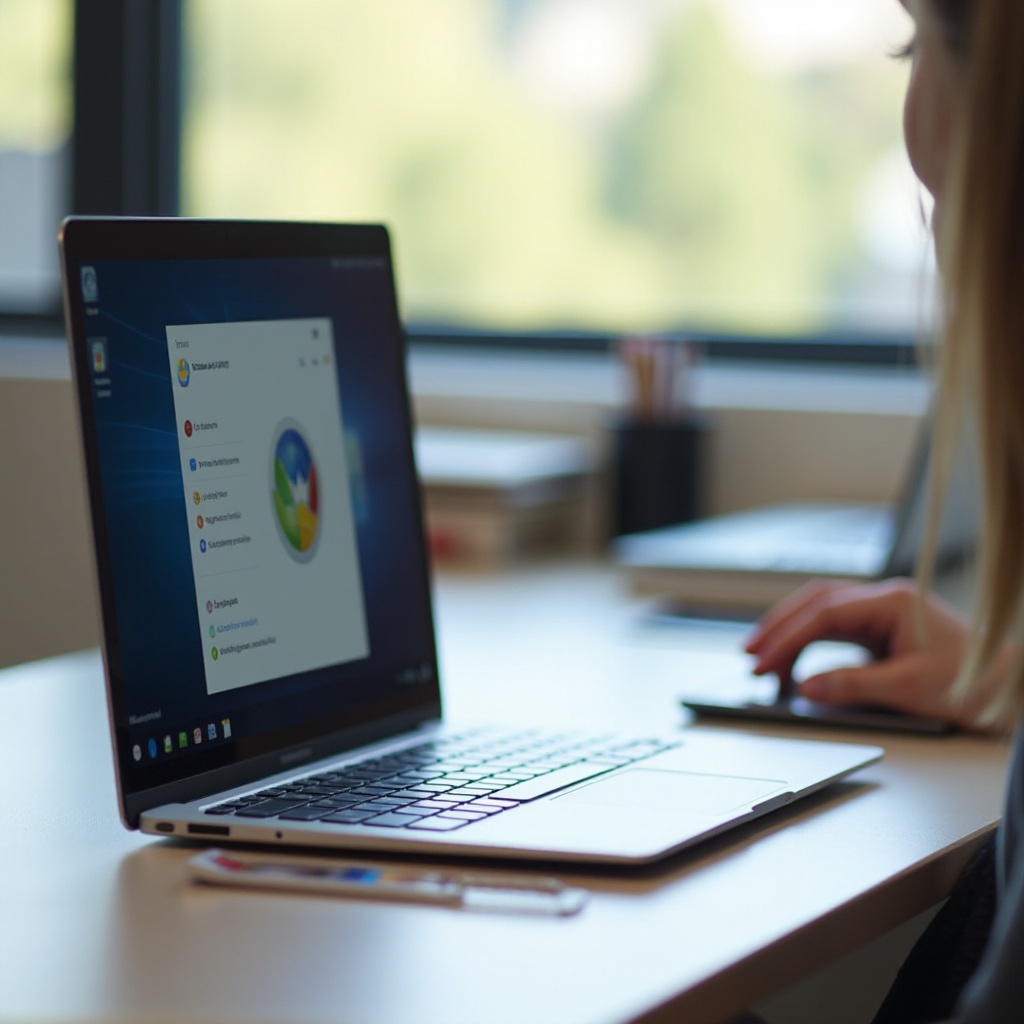
ممارسات الصيانة الروتينية
تحافظ ممارسات الصيانة الروتينية على تشغيل جهاز كروم بوك بأداء مثالي:
- تحديث برنامج النظام: احفظ جهاز كروم بوك الخاص بك دائمًا محدثًا بأحدث تحديثات البرامج، والتي تشمل غالبًا تحسينات الأداء والأمان.
- إعادة التشغيل بانتظام: إعادة تشغيل جهاز كروم بوك بشكل منتظم يمكن أن يزيل العمليات غير الضرورية ويحرر الذاكرة.
- إزالة الملفات غير الضرورية: قم بتنظيف مجلد التنزيلات الخاص بك بانتظام والمساحات الأخرى للتخزين لتحرير الذاكرة الداخلية.
- تحسين إعدادات Chrome: قم بتعديل إعدادات Chrome لإعطاء الأولوية للأداء. تعطيل تشغيل الوسائط التلقائي واستخدام تسارع الأجهزة عند الحاجة.
تضمن ممارسات الصيانة الروتينية أن يبقى جهاز كروم بوك فعال ويعمل بشكل موثوق بمرور الوقت.
الخاتمة
الحفاظ على ذاكرة المتصفح على جهاز كروم بوك الخاص بك ضروري للحفاظ على أداء سلس وفعال. من خلال فهم استخدام الذاكرة وتحسين إعدادات المتصفح واستخدام الإضافات وتطبيق التقنيات المتقدمة، يمكنك تعزيز تجربة التصفح بشكل كبير. تضمن الصيانة الروتينية أيضًا بقاء جهاز كروم بوك في حالة جيدة، مما يتيح لك تجربة حوسبة سريعة وموثوقة.
الأسئلة الشائعة
ماذا يمكنني أن أفعل إذا نفدت ذاكرة جهاز Chromebook الخاص بي؟
إذا نفدت ذاكرة جهاز Chromebook الخاص بك، قم بإغلاق علامات التبويب والتطبيقات غير الضرورية، قم بمسح ذاكرة التخزين المؤقت للمتصفح، وتعطيل الإضافات غير المستخدمة. فكر في استخدام إضافات لتوفير الذاكرة وأعد تشغيل الجهاز إذا استمرت المشكلة.
كم مرة يجب أن أقوم بمسح ذاكرة التخزين المؤقت للمتصفح؟
مسح ذاكرة التخزين المؤقت للمتصفح مرة كل بضعة أسابيع أو كلما لاحظت تباطؤ في الأداء يمكن أن يساعد في الحفاظ على استخدام أمثل للذاكرة وتحسين سرعة التصفح.
هل هناك إضافات معينة تساعد في إدارة الذاكرة على أجهزة Chromebook؟
نعم، الإضافات مثل The Great Suspender وSession Buddy وOneTab هي أدوات ممتازة للمساعدة في إدارة الذاكرة عن طريق تعليق علامات التبويب غير النشطة وتنظيم جلسات التصفح بكفاءة.